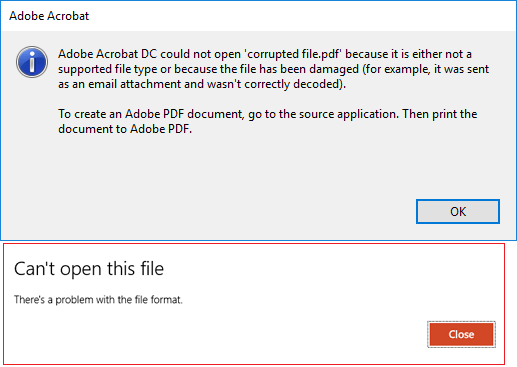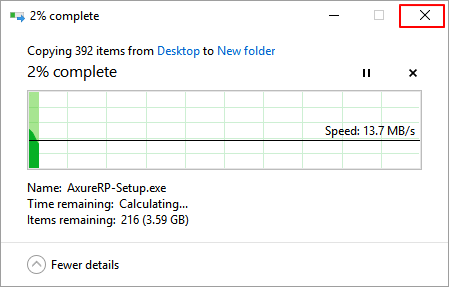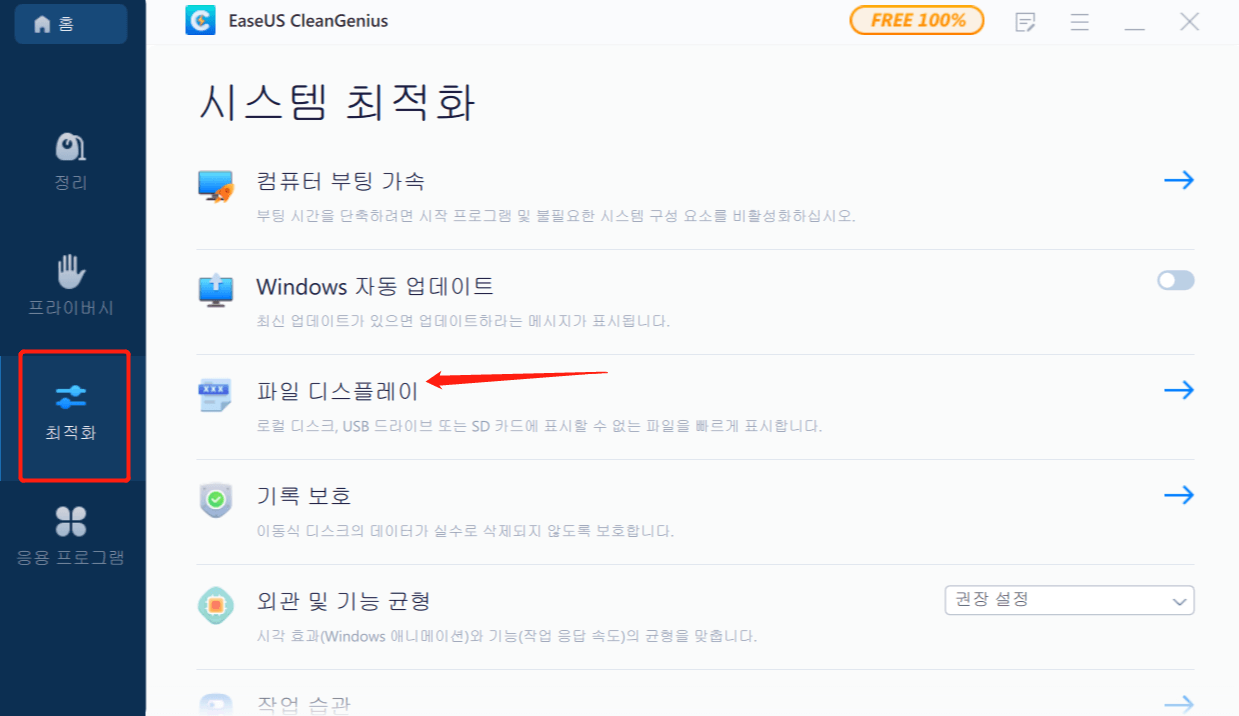페이지 목차
Word 문서는 세계에서 가장 많이 사용되는 파일 형식 중 하나로 일상 업무에 일반적으로 적용됩니다. 매일 수십억 개의 Word 문서가 전 세계 사용자의 컴퓨터에서 생성됩니다.
호환 가능하고 단순하지만 Word 문서도 매우 취약합니다. 여러 가지 이유로 손상될 수 있습니다. 그리고 문서를 복구하는 방법은 사용자에게 문제가 됩니다. 이 문서를 사용하면 중요한 데이터 손실에 대해 걱정할 필요가 없습니다. 이 기사에서는 온라인에서 문서를 복구하는 효율적인 도구를 소개합니다.

#1. 복구 도구 상자
Recoverytoolbox 는 최고의 온라인 문서 도구 목록에서 1위를 차지했습니다. 2003년부터 파일 손상을 처리해 왔으며 파일 복구에 대한 광범위한 경험을 보유하고 있습니다. Word 문서 외에도 Recoverytoolbox는 AutoCAD 파일, Excel 파일, Adobe Illustrator 파일, PDF 파일 및 WinRAR 파일 등을 포함한 다른 많은 파일 유형 복구도 지원합니다.

Recoverytoolbox를 사용하여 온라인으로 손상된 문서를 복구하려면 아래 단계를 따라야 합니다.
1단계. 파일 선택 버튼을 클릭하여 텍스트 파일을 선택합니다.
2단계. 보안 문자 이미지의 이메일 주소와 문자를 입력합니다.
3단계 . 복구 프로세스가 완료될 때까지 기다리면서 다음 단계로 들어갑니다. 상단에 진행률 표시줄을 볼 수 있습니다.
4단계. 문서 복구가 완료되면 데모 버전을 다운로드하여 파일을 확인할 수 있습니다. 그런 다음 전체 파일을 얻기 위해 10달러를 지불했습니다.

#2. 오피스 리커버리
officerecovery 는 우리가 추천하고 싶은 두 번째 도구입니다. 그것은 깨끗하고 간단한 인터페이스를 가지고 있습니다. 페이지에는 파일 업로드 영역과 비디오 자습서만 있습니다. 복구 프로세스는 Recoverytoolbox보다 쉽습니다. 온라인에서 손상된 문서를 복구하기 위해 officerecovery를 사용하는 방법은 다음과 같습니다.
1단계. 파일 선택 버튼을 클릭하여 손상된 파일을 선택합니다.
2단계. 그런 다음 "보안 업로드 및 복구" 버튼을 클릭하여 시작합니다.
3단계 . officerecovery가 지금 파일 복구를 시작합니다. 우측 진행바를 통해 복구 진행 상황을 확인할 수 있습니다.
4단계. 완료되면 "복구된 파일 가져오기"를 클릭하여 문서를 다운로드합니다.
5단계. 새 페이지가 열립니다. 이 페이지에서 데모 파일을 다운로드하여 먼저 확인할 수 있습니다. 그러나 정식 버전을 얻으려면 비용을 지불해야 합니다.

Windows 및 Mac에서 최고의 데이터 복구 소프트웨어
다음은 Windows 및 Mac 사용자를 위한 최고의 데이터 복구 소프트웨어 목록입니다. 데이터 복구 소프트웨어를 사용하여 삭제되거나 손실된 데이터를 빠르게 검색하십시오.
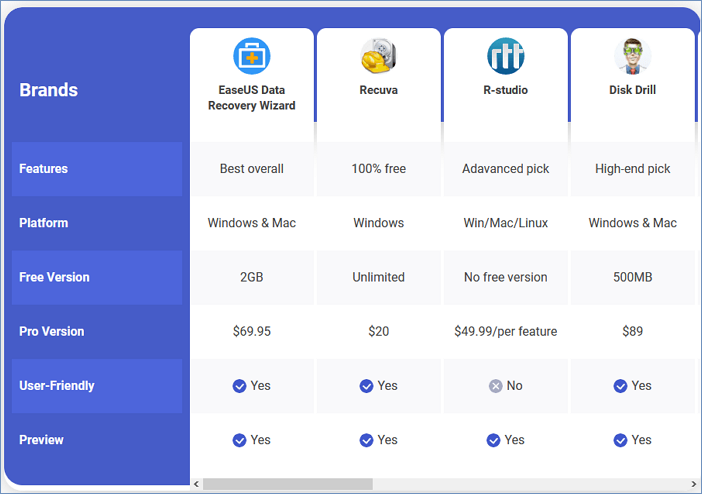
#3. 온라인파일.수리
세 번째 온라인 문서 복구 도구는 Onlinefile.repair 입니다. 95/98/2000/2003/2007/2010 및 최신 버전을 포함한 모든 버전의 Microsoft Word 문서에서 텍스트 복구를 지원합니다. Word 문서 외에도 Onlinefile.repair는 AutoCAD 파일, DBF 파일, Excel 파일, Photoshop 파일 및 Powerpoint 파일 등의 복구도 지원합니다. 이제 아래 단계에 따라 온라인으로 문서를 복구하십시오.
1 단계. 손상된 Word 문서를 선택하십시오.
2단계. 이메일 주소를 입력하고 "다음 단계"를 클릭합니다.
3단계 . 인내심을 갖고 기다리십시오. 복구 프로세스가 완료되면 고정 파일을 컴퓨터에 다운로드할 수 있습니다.

Word 문서가 손상되는 원인은 무엇입니까?
손상된 문서를 온라인으로 복구하는 방법을 알게 된 후. Word 문서 손상의 원인을 알아야 합니다. 이 부분에서는 Word 문서를 열 수 없는 몇 가지 일반적인 이유를 나열합니다.
- 문서의 기존 페이지에 반복적으로 번호 다시 매기기
- 문서에서 페이지 나누기를 반복적으로 다시 실행
- 잘못된 문서 레이아웃 및 서식
- 화면에서 읽을 수 없는 문자
- 처리 중 오류 메시지
- 갑작스러운 전력 손실
- 파일을 열 때 응답하지 않는 컴퓨터
- 문서 템플릿이 유효하지 않습니다
파일 손상은 일반적으로 예고 없이 발생합니다. 위에서 언급한 이유는 극히 일부에 불과합니다. 문서를 완전히 보호하려면 파일을 정기적으로 백업하는 것이 가장 좋습니다.
EaseUS 데이터 복구 마법사로 Word 문서 복구 및 복구
또 다른 일반적인 Word 손상 상황은 콘텐츠가 손실되었을 뿐만 아니라 파일도 손실되었다는 것입니다. 이 조건에서는 온라인으로 문서를 복구할 수 없습니다. 신뢰할 수 있는 유일한 것은 컴퓨터를 스캔하여 손실된 문서를 찾은 다음 복구할 수 있는 타사 데이터 복구 소프트웨어입니다.
그러한 도구 중 하나는 EaseUS Data Recovery Wizard 입니다. 파일을 잃어버린 사용자가 데이터를 다시 얻을 수 있도록 설계되었습니다. Word 문서를 복구하는 데 간단한 세 단계만 필요하며 복구 프로세스 중에 손상된 파일을 자동으로 복구합니다.
아래 버튼에서 EaseUS Data Recovery Wizard를 다운로드하고 가이드에 따라 Word 문서를 복구 및 복구하는 방법을 확인할 수 있습니다.
EaseUS Data Recovery Wizard
- 분실되거나 삭제된 파일, 문서, 사진, 오디오, 음악, 이메일을 효과적으로 복구
- 포맷된 하드 드라이브에서 파일 복구, 빈 휴지통, 메모리 카드, 플래시 드라이브, 디지털 카메라 및 캠코더
- 갑작스러운 삭제, 포맷, 하드 드라이브 손상, 바이러스 공격, 다양한 상황에서의 시스템 충돌에 대한 데이터 복구 지원
1 단계. PC에서 EaseUS Data Recovery Wizard를 실행하고 잃어버린 파일을 복구할 드라이브와 위치를 선택하고 "손실된 데이터 검색" 버튼을 클릭합니다.
2 단계. 선택한 위치에서 모든 손실된 파일만 표시를 활성화시킵니다. 삭제된 한글, PPT, EXCEL 등 파일이 있던 폴더를 찾습니다. 검색창에서 파일 확장자를 직접 검색할 수도 있습니다.
- 경로 손실된 파일 : 파일 경로가 손실된 파일을 모아 놓은 곳입니다.
- 재구성 파일 : 이름 또는 경로가 손실된 파일을 찾습니다. 일반적으로 손실된 RAW파일을 여기서 찾을 수 있습니다.
찾은 파일을 두 번 클릭하여 미리 보고 원하는 파일인지 확인할 수 있습니다.
3 단계. 최종 복구 전에 파일을 미리 볼 수 있습니다. 원하는 모든 파일을 선택하고 "복구"를 클릭합니다.
Word 문서 외에도 EaseUS Data Recovery Wizard를 사용하여 Excel, PDF, 사진 및 비디오를 복구 할 수 있습니다. 이 도구는 1,000개 이상의 파일 형식 복구를 지원합니다.
마무리
Word 문서가 손상된 경우 여기에서 권장하는 온라인 도구 중 하나를 선택하여 복구할 수 있습니다. 문서의 내용뿐만 아니라 파일 자체도 잃어버린 경우. EaseUS Data Recovery Wizard가 최선의 선택이 될 것입니다. 질문이 있으시면 언제든지 지원팀 [email protected]으로 문의하십시오.
-
EaseUS의 Sue는 파티션 관리와 데이터 복구, 그리고 컴퓨터 관련 문제에 대한 전공 지식을 가지고 있습니다. IT 초보자들도 쉽게 이해할 수 있도록 최선을 다하고 있습니다.…
-
Yvette는 수년간 IT 블로거로 활동하면서 다양함 경험은 쌓았습니다.EaseUS 팀에 합류한 이후 EaseUS 웹사이트 편집자로 활발하게 활동하고 있습니다.컴퓨터 데이터 복구, 파티션 관리, 데이터 백업 등 다양한 컴퓨터 지식 정보를 독자 분들에게 쉽고 재밌게 공유하고 있습니다.…

20+
년 경험

160+
개 지역

72 Million+
누적 다운로드 수

4.8 +
트러스트파일럿 평점



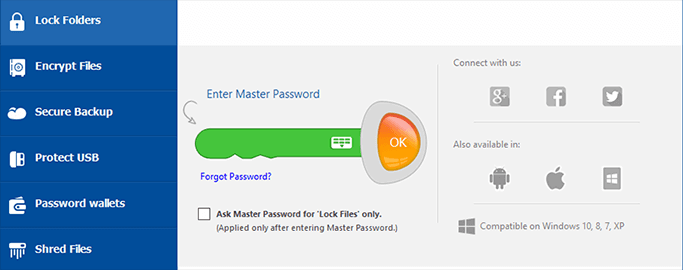
 March 27,2025
March 27,2025